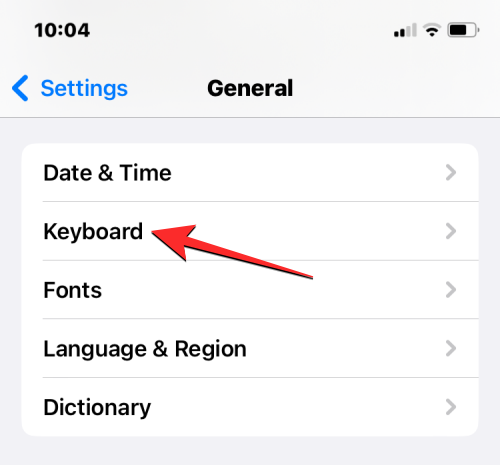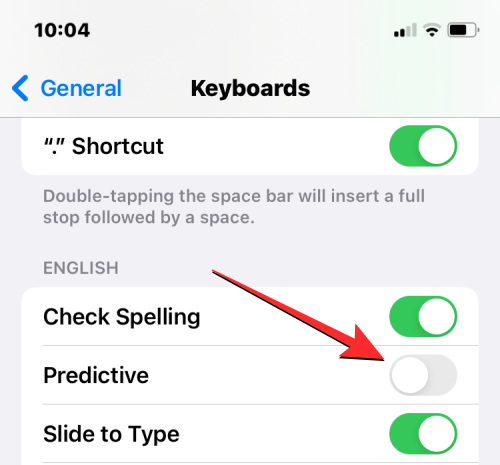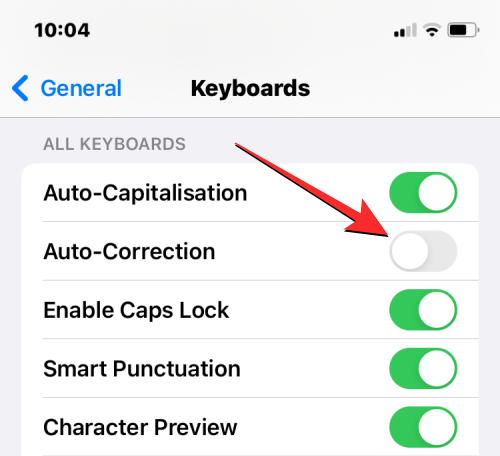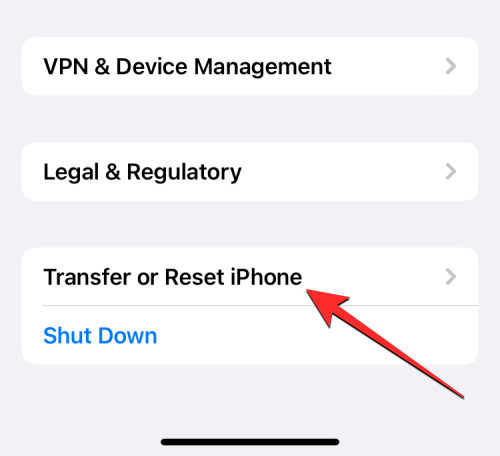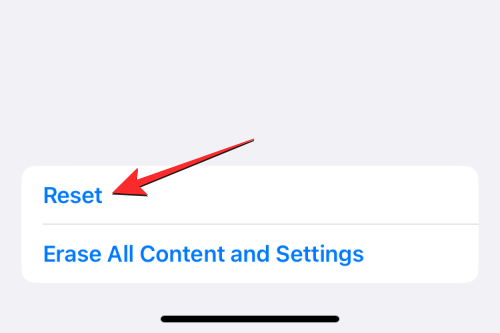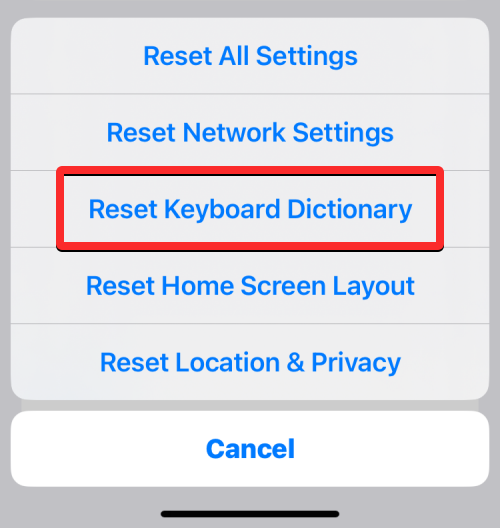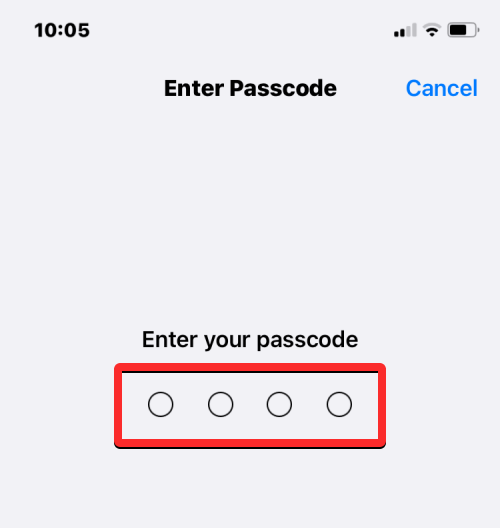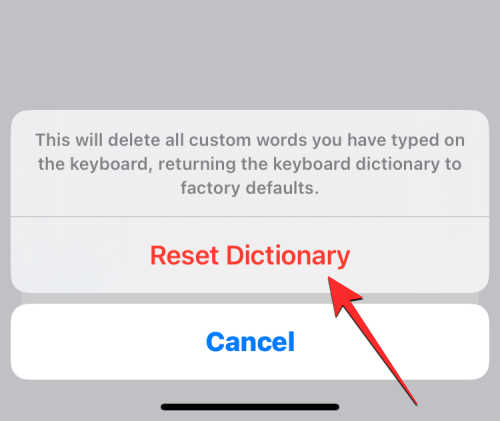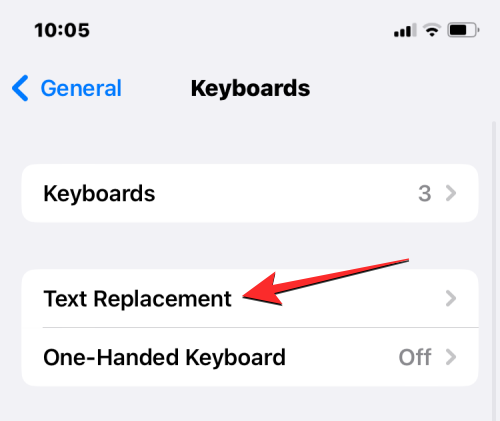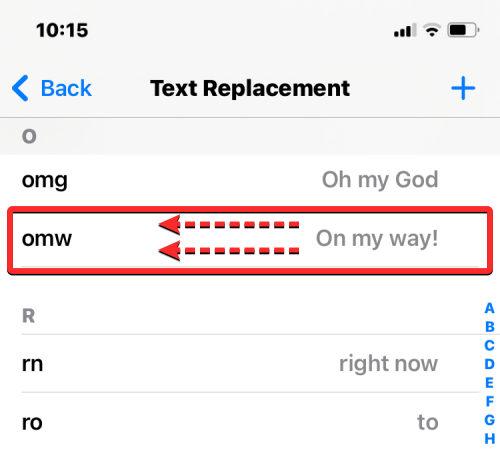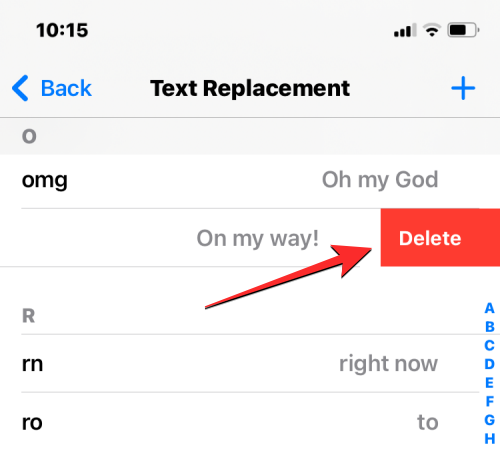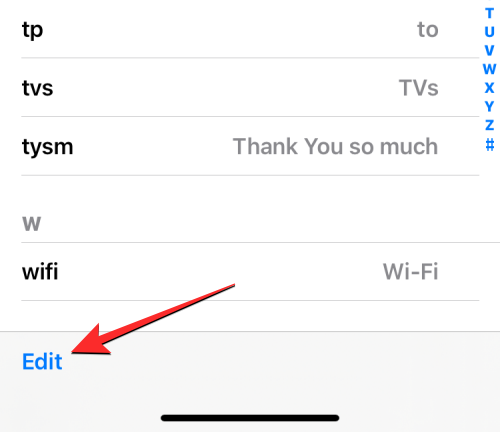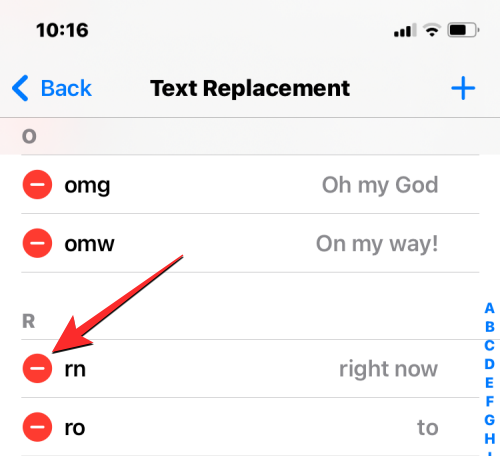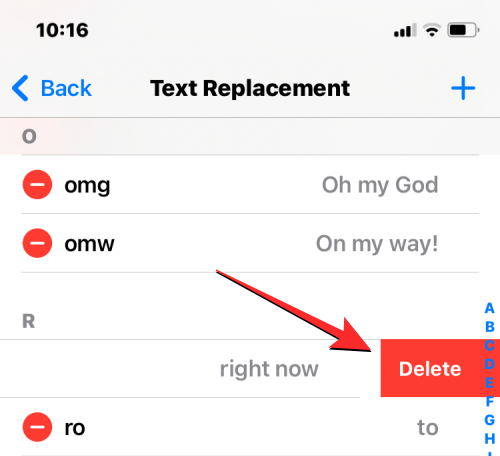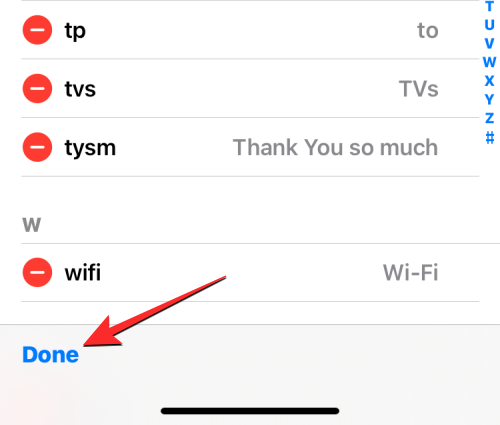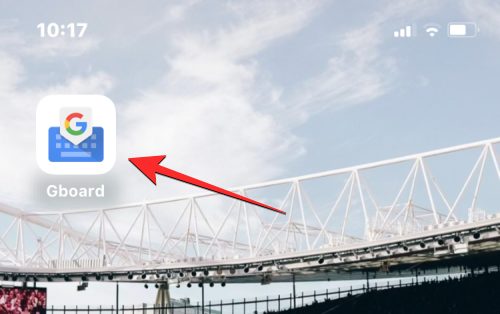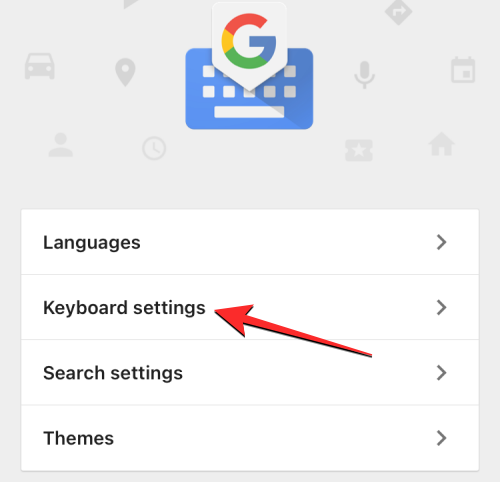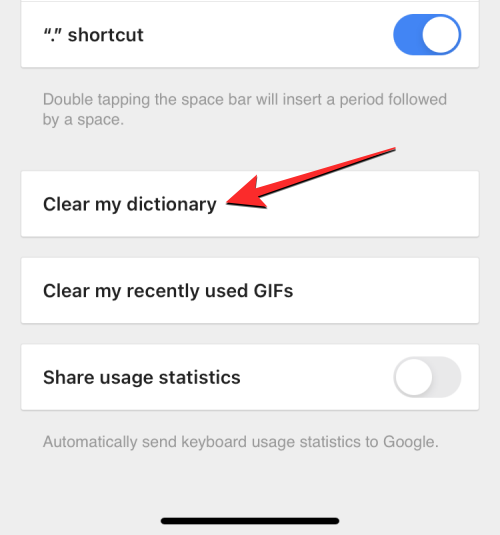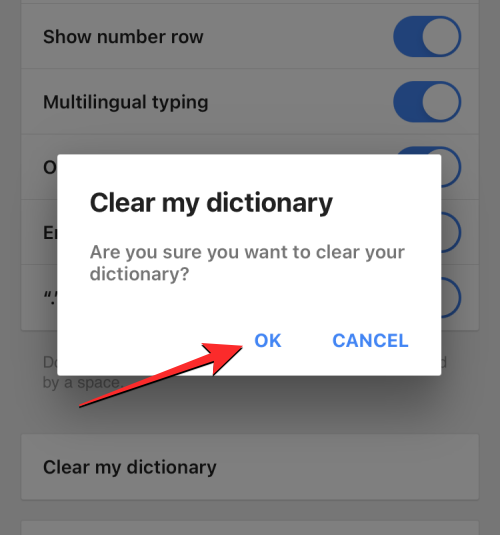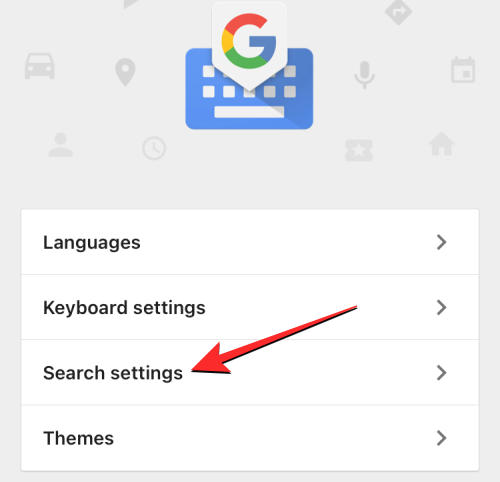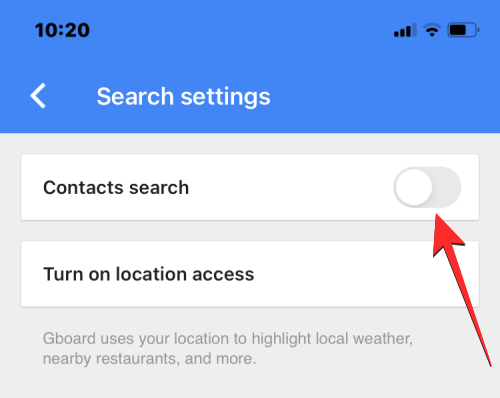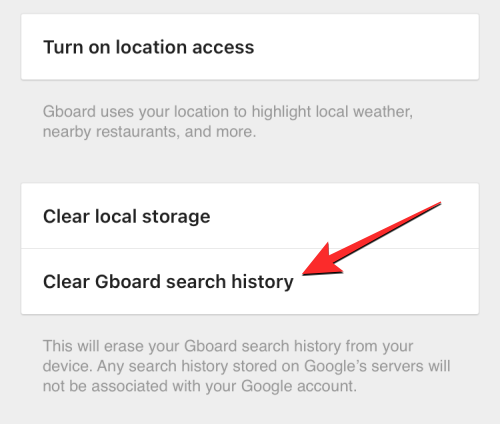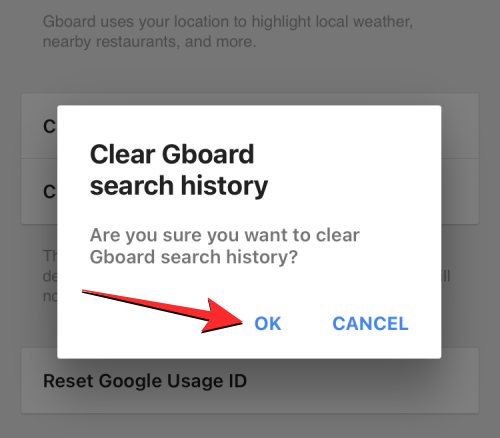在 iPhone 上清除键盘历史记录的 5 种方法
iOS 上的本机键盘会根据你在 iPhone 上的输入习惯进行学习,以便在你键入时提供字词建议,并自动更正拼写错误的单词为你预期的单词。尽管这在工作中是一个有用的功能,但当键盘自动更正你自己想要输入的单词而没有提供建议时,可能会变得相当烦人。
如果您发现您的iPhone键盘上的单词预测不准确,可能是因为键盘历史记录积累了您的打字习惯和常用词汇。为了解决这个问题,您可以清除键盘历史记录。在本文中,我们将为您介绍如何在iPhone上禁用和清除键盘历史记录。这样,您就可以为新的单词腾出空间,从而提高键入准确性。
iPhone 上的键盘历史记录中存储了哪些内容?
iPhone的键盘历史记录会保存您经常输入的一系列字词,以便在需要时为您提供建议或自动更正。尽管这对于提高输入效率很有帮助,但有时它也可能带来困扰。有时候,它会将您输入的单词更正为您想要的单词,但也会在其他时候自动建议或替换一些无关的单词。因此,键盘历史记录既是一种祝福,也可能成为一种诅咒。
随着使用和时间的流逝,iPhone 的键盘历史记录可能已经编制了您在键入时保存到字典中的新单词列表以及键入模式。此数据包括人名、昵称,甚至只有您才能使用的自定义单词。然后,每当您使用 iPhone 上的内置键盘键入时,所有这些数据都会用于提供预测文本和自动更正。
iOS 不为用户提供访问或查看手机从键入模式中学习到的字词的方法,因此您无法查看或编辑键盘历史记录。幸运的是,有一些方法可以禁用或重置 iPhone 上的键盘历史记录,我们将在下面的指南中解释。
如何在 iPhone 上禁用键盘历史记录 [5 种方法]
方法 1:禁用预测文本
如果您不想在不删除历史记录本身的情况下使用 iPhone 从键入体验中保存的键盘历史记录,您可以暂时禁用设备上的键盘历史记录。这可以通过关闭 iPhone 上的预测文本来完成,这会阻止您的设备在键盘上键入时学习新单词和提出建议。
- 要暂时禁用键盘历史记录,请在 iPhone 上打开“设置”应用。

- 在“设置”中,向下滚动并选择“常规”。

- 在下一个屏幕上,点击键盘。

- 在键盘屏幕中,关闭预测切换以暂时禁用键盘历史记录。

- 此外,如果您不希望设备自动更正您的单词,您还可以关闭“所有键盘”下的自动更正开关。

关闭这些功能后,iPhone 将不再学习您在键盘上键入的新字词、提出相关建议或自动更正您在键盘上键入的字词。如果您不希望完全删除iPhone保存在键盘历史记录中的单词列表,这是禁用键盘历史记录的好方法。
方法 2: 重置键盘词典
您可以通过在 iOS 设置中重置其键盘词典来清除 iPhone 的键盘历史记录。这样做将删除您在本机 iOS 键盘上键入时保存的所有单词,并从设备中清除您的键入模式。这个过程是不可逆的;这意味着您设备的词典将恢复到您首次开始使用 iPhone 时使用的状态。
- 要清除 iOS 上的键盘历史记录,请在 iPhone 上打开“设置”应用。

- 在“设置”中,向下滚动并选择“常规”。

- 在下一个屏幕上,滚动到底部,然后点击“传输”或“重置iPhone”。

- 在接下来出现的“传输或重置iPhone”屏幕上,点击底部的“重置”。

- 您将在屏幕上看到一个弹出菜单。在此菜单上,选择“重置键盘词典”。

- iOS 现在将提示您输入设备密码。

- 输入密码后,您应该会在底部看到一个提示,要求您确认操作。在此提示中,点击“重置词典”以继续。

当您这样做时,iOS 将开始清除您的键盘历史记录,包括学习的单词和您的打字习惯。然后,您的iPhone将重新启动,重新启动后,本机键盘将恢复到您首次购买设备时的状态。
方法3:清除iPhone的剪贴板
如果您打算清除复制到剪贴板上的单词或内容,则无需重置 iPhone 的键盘词典。虽然您手机的剪贴板只能保存您从某处复制的一条信息,但第三方应用程序可以在未经您许可的情况下访问这些复制的文本。如果您最近从一个屏幕复制了帐户用户名或密码,则可以通过事先清除剪贴板来防止此类应用程序读取剪贴板。
iOS 不允许用户原生清除 iPhone 的剪贴板。但是,由于只有一条复制的内容需要从中删除,因此您可以通过将空白区域复制到剪贴板上来清除剪贴板。这样,空白区域将覆盖您之前复制的文本。
如果您觉得上述方法很麻烦,可以使用快捷方式为您清除剪贴板。您可以通过查看下面链接中的帖子来了解如何使用快捷方式应用程序清除剪贴板。
▶︎如何在iOS中清除剪贴板
方法4:从文本替换中删除单词
iOS 允许您使用“设置”中的“文本替换”功能分配短字符而不是长字或短语。在这里,您可以将一堆单词添加到字典中,当您键入缩写时,iOS 会自动输入这些单词。例如,您可以指定“omg”在文本框中输入“Oh my God”,iOS 会自动建议或将缩写字符替换为实际的单词或短语。
如果您不再希望 iPhone 更正某些字符,或者想要修改它们以键入其他内容,您可以通过访问 iOS 设置中的文本替换工具来实现。从那里,您可以删除添加到 iPhone 的字词或短语,以便 iOS 将来不再用分配的字词替换这些字符。
- 要从“文本替换”中删除字词,请在 iPhone 上打开“设置”应用。

- 在“设置”中,向下滚动并选择“常规”。

- 在下一个屏幕上,点击键盘。

- 当键盘屏幕打开时,选择文本替换。

- 在此屏幕上,找到要从文本替换中删除的单词/短语。找到要删除的项目后,向左滑动以显示其他选项。

- 您现在可以通过点击右侧的“删除”从iPhone中删除选定的单词/短语。

选定的单词/短语现在将从“文本替换”屏幕中删除。 - 此外,您可以通过点击左下角的编辑从此屏幕中删除多个单词。

- 当文本替换屏幕进入编辑模式时,点击要删除的单词左侧的红色减号 (-) 图标。

- 要确认删除,请点击右侧的删除。

- 您可以重复此操作以从“文本替换”屏幕中删除更多字词或短语。删除完不必要的单词或短语后,点击左下角的“完成”以保存更改。

文本替换屏幕现在将仅包含您未删除的单词,从现在开始,您的 iPhone 不会将某些字符替换为以前分配的单词或短语。
方法5:从Gboard应用中清除键盘历史记录
上述方法应该有助于从本机 iOS 键盘中清除或删除键盘历史记录的某些方面。如果您的 iPhone 上安装了 Gboard,那么您可能需要从应用程序内手动清除其历史记录。如果您在 iPhone 上安装了任何其他第三方键盘应用程序,这同样适用。
- 要清除 Gboard 上的键盘历史记录,请在设备上打开 Gboard 应用。

- 当应用打开时,选择键盘设置。

- 在键盘设置屏幕上,向下滚动并点击清除我的字典。

- 在出现的提示中,点击确定以确认您的决定。

- Gboard 现在将在您的 iPhone 上删除并重置该应用的词典。此外,您可以清除 Gboard 的搜索历史记录并阻止它在输入过程中搜索联系人。为此,请在 Gboard 应用中选择搜索设置。

- 在搜索设置中,关闭顶部的联系人搜索开关,以阻止 Gboard 在键盘上建议联系人的姓名。

- 在同一屏幕上,点击清除 Gboard 搜索历史记录以删除您在 Gboard 搜索中输入的所有字词和查询。

- 要确认您的操作,请在接下来出现的提示中点击确定。

您现在将成功清除 Gboard 的键盘历史记录。
以上是在 iPhone 上清除键盘历史记录的 5 种方法的详细内容。更多信息请关注PHP中文网其他相关文章!

热AI工具

Undresser.AI Undress
人工智能驱动的应用程序,用于创建逼真的裸体照片

AI Clothes Remover
用于从照片中去除衣服的在线人工智能工具。

Undress AI Tool
免费脱衣服图片

Clothoff.io
AI脱衣机

Video Face Swap
使用我们完全免费的人工智能换脸工具轻松在任何视频中换脸!

热门文章

热工具

记事本++7.3.1
好用且免费的代码编辑器

SublimeText3汉化版
中文版,非常好用

禅工作室 13.0.1
功能强大的PHP集成开发环境

Dreamweaver CS6
视觉化网页开发工具

SublimeText3 Mac版
神级代码编辑软件(SublimeText3)
 iPhone 16 Pro 和 iPhone 16 Pro Max 正式发布,配备新相机、A18 Pro SoC 和更大的屏幕
Sep 10, 2024 am 06:50 AM
iPhone 16 Pro 和 iPhone 16 Pro Max 正式发布,配备新相机、A18 Pro SoC 和更大的屏幕
Sep 10, 2024 am 06:50 AM
苹果终于揭开了其新款高端 iPhone 机型的面纱。与上一代产品相比,iPhone 16 Pro 和 iPhone 16 Pro Max 现在配备了更大的屏幕(Pro 为 6.3 英寸,Pro Max 为 6.9 英寸)。他们获得了增强版 Apple A1
 iOS 18 RC 中发现 iPhone 部件激活锁——可能是苹果对以用户保护为幌子销售维修权的最新打击
Sep 14, 2024 am 06:29 AM
iOS 18 RC 中发现 iPhone 部件激活锁——可能是苹果对以用户保护为幌子销售维修权的最新打击
Sep 14, 2024 am 06:29 AM
今年早些时候,苹果宣布将把激活锁功能扩展到 iPhone 组件。这有效地将各个 iPhone 组件(例如电池、显示屏、FaceID 组件和相机硬件)链接到 iCloud 帐户,
 iPhone parts Activation Lock may be Apple\'s latest blow to right to repair sold under the guise of user protection
Sep 13, 2024 pm 06:17 PM
iPhone parts Activation Lock may be Apple\'s latest blow to right to repair sold under the guise of user protection
Sep 13, 2024 pm 06:17 PM
Earlier this year, Apple announced that it would be expanding its Activation Lock feature to iPhone components. This effectively links individual iPhone components, like the battery, display, FaceID assembly, and camera hardware to an iCloud account,
 Multiple iPhone 16 Pro users report touchscreen freezing issues, possibly linked to palm rejection sensitivity
Sep 23, 2024 pm 06:18 PM
Multiple iPhone 16 Pro users report touchscreen freezing issues, possibly linked to palm rejection sensitivity
Sep 23, 2024 pm 06:18 PM
If you've already gotten your hands on a device from the Apple's iPhone 16 lineup — more specifically, the 16 Pro/Pro Max — chances are you've recently faced some kind of issue with the touchscreen. The silver lining is that you're not alone—reports
 Gate.io交易平台官方App下载安装地址
Feb 13, 2025 pm 07:33 PM
Gate.io交易平台官方App下载安装地址
Feb 13, 2025 pm 07:33 PM
本文详细介绍了在 Gate.io 官网注册并下载最新 App 的步骤。首先介绍了注册流程,包括填写注册信息、验证邮箱/手机号码,以及完成注册。其次讲解了下载 iOS 设备和 Android 设备上 Gate.io App 的方法。最后强调了安全提示,如验证官网真实性、启用两步验证以及警惕钓鱼风险,以确保用户账户和资产安全。
 在使用PHP调用支付宝EasySDK时,如何解决'Undefined array key 'sign'”报错问题?
Mar 31, 2025 pm 11:51 PM
在使用PHP调用支付宝EasySDK时,如何解决'Undefined array key 'sign'”报错问题?
Mar 31, 2025 pm 11:51 PM
问题介绍在使用PHP调用支付宝EasySDK时,按照官方提供的代码填入参数后,运行过程中遇到报错信息“Undefined...
 Beats 为其产品阵容增添手机壳:推出适用于 iPhone 16 系列的 MagSafe 手机壳
Sep 11, 2024 pm 03:33 PM
Beats 为其产品阵容增添手机壳:推出适用于 iPhone 16 系列的 MagSafe 手机壳
Sep 11, 2024 pm 03:33 PM
Beats 以推出蓝牙扬声器和耳机等音频产品而闻名,但令人惊讶的是,这家苹果旗下公司从 iPhone 16 系列开始涉足手机壳制造领域。节拍 iPhone
 安币app官方下载v2.96.2最新版安装 安币官方安卓版
Mar 04, 2025 pm 01:06 PM
安币app官方下载v2.96.2最新版安装 安币官方安卓版
Mar 04, 2025 pm 01:06 PM
币安App官方安装步骤:安卓需访官网找下载链接,选安卓版下载安装;iOS在App Store搜“Binance”下载。均要从官方渠道,留意协议。